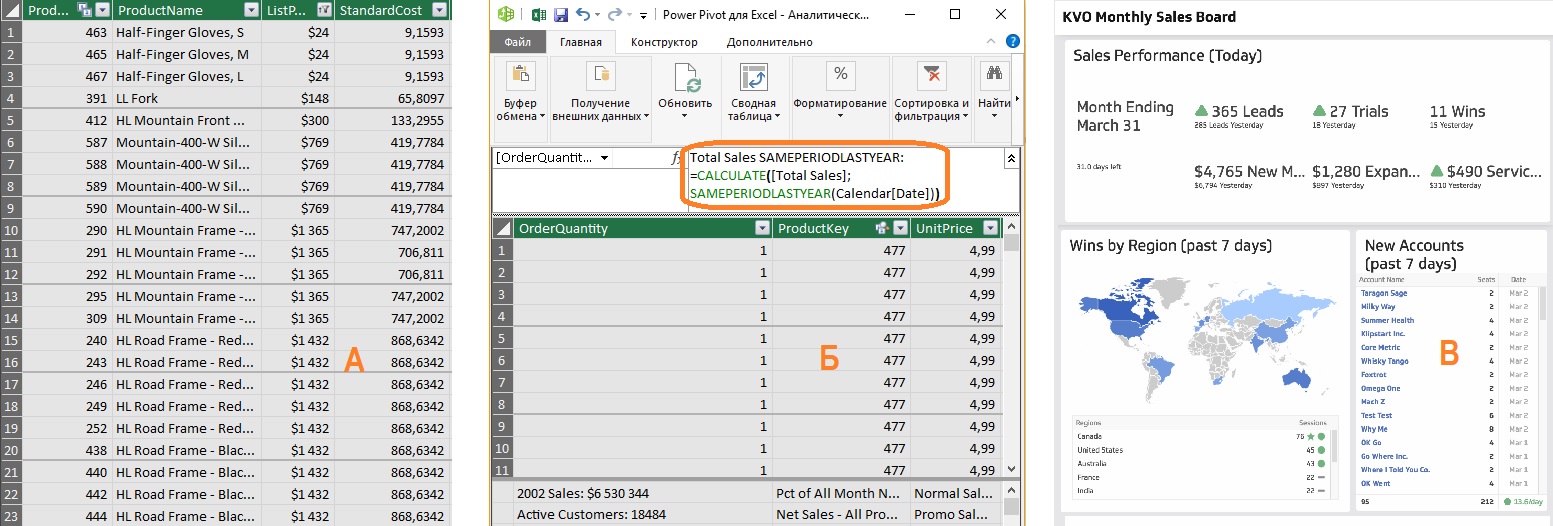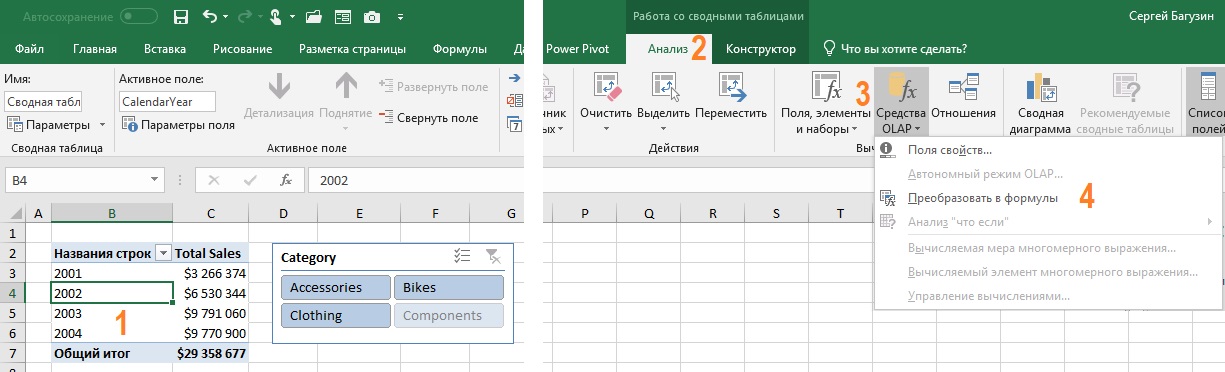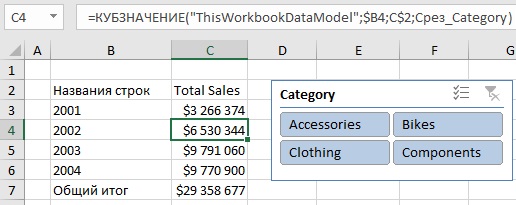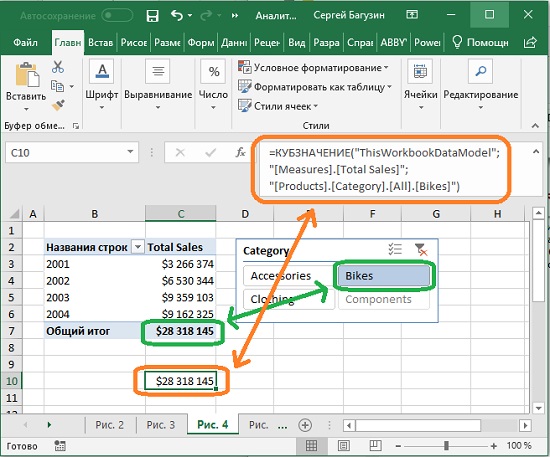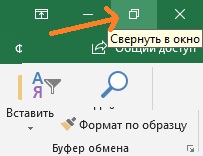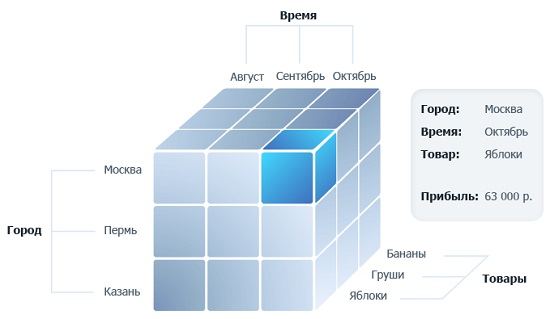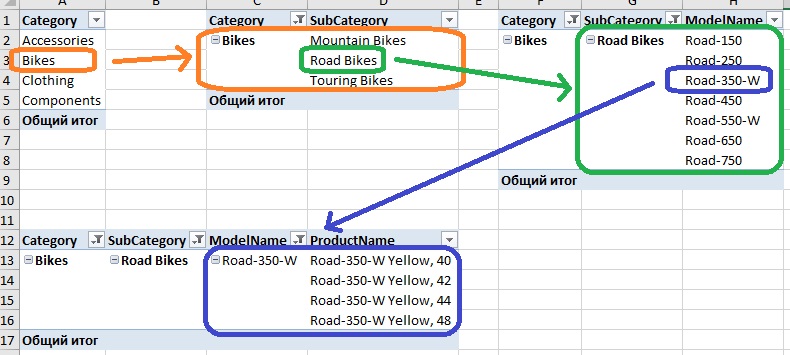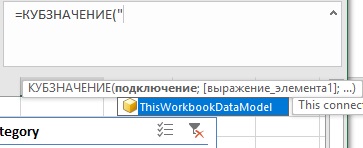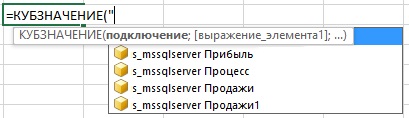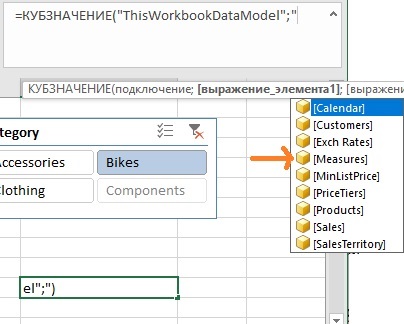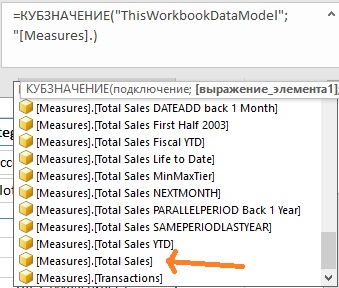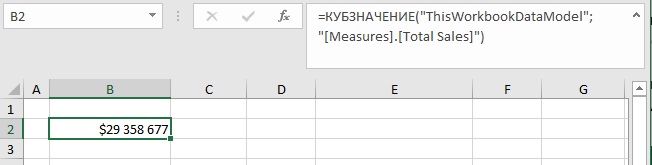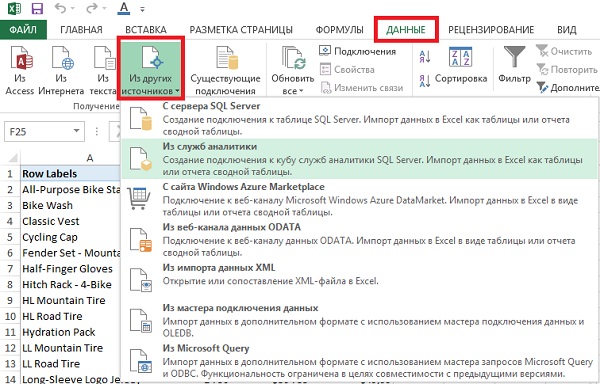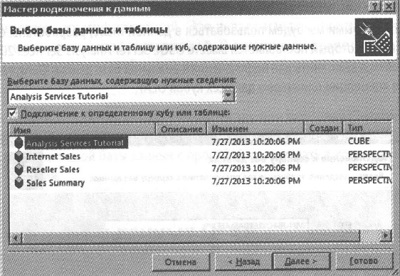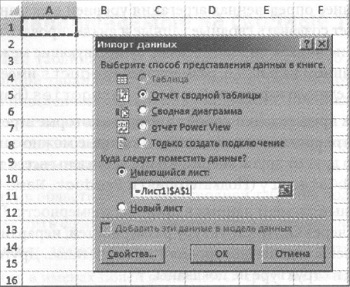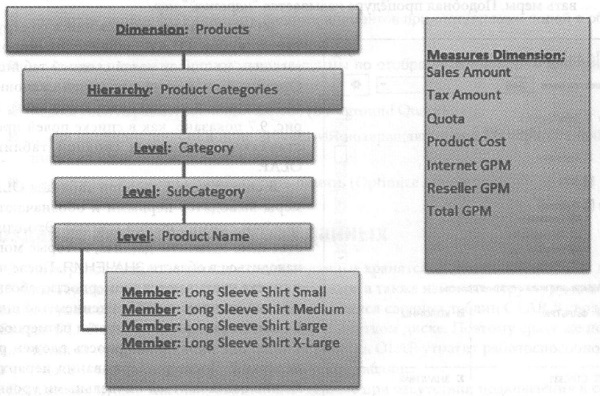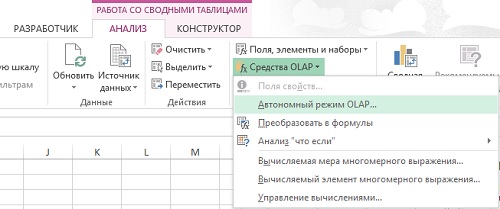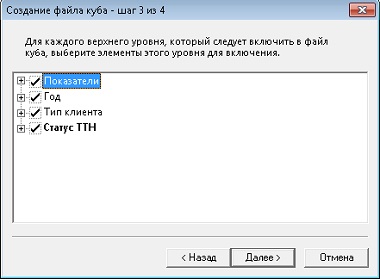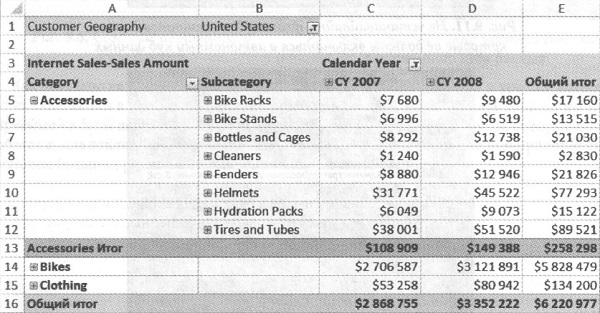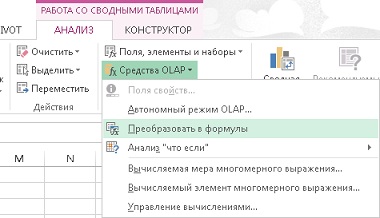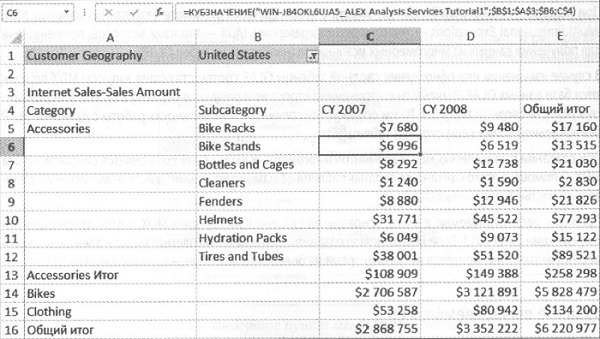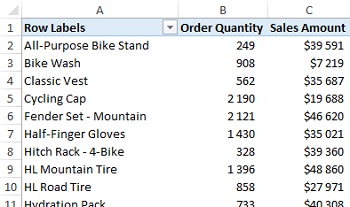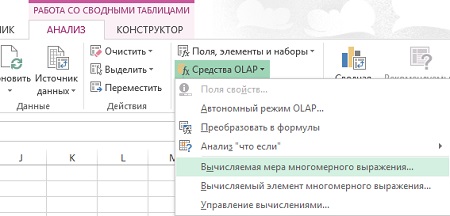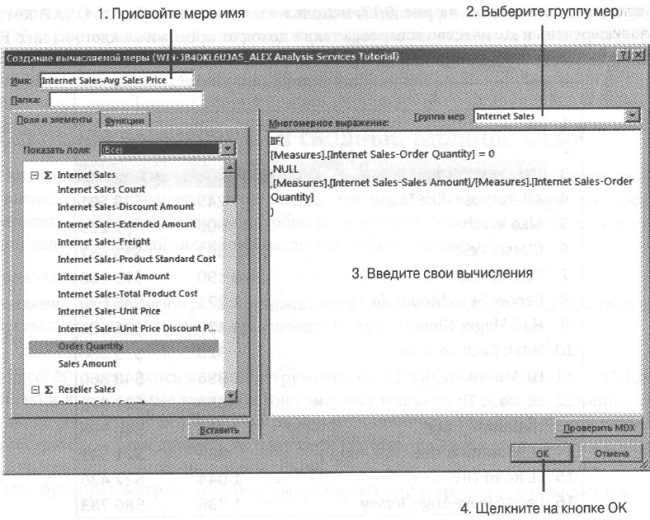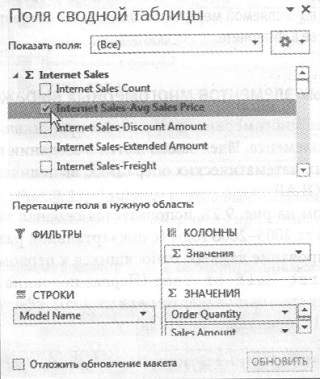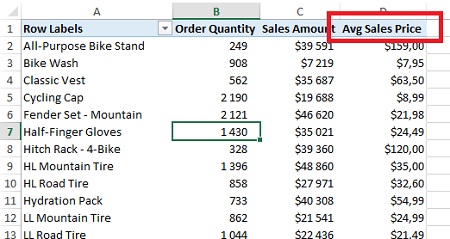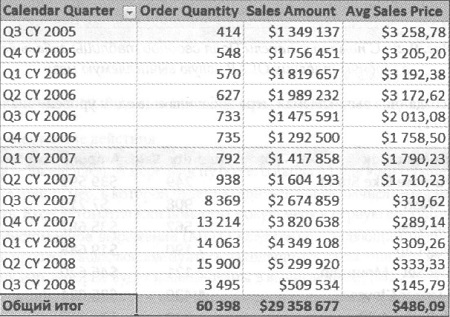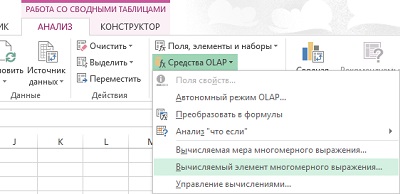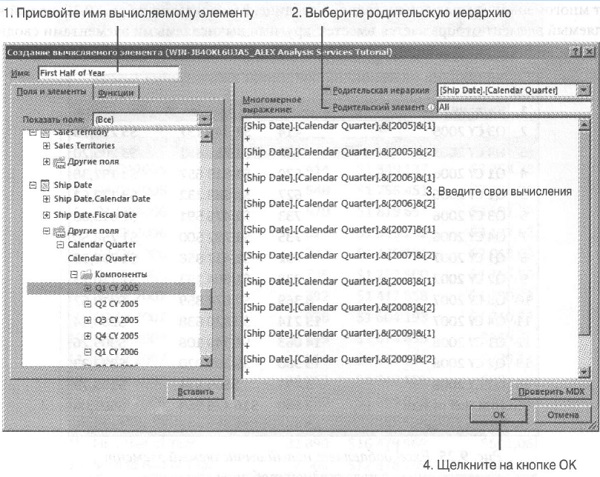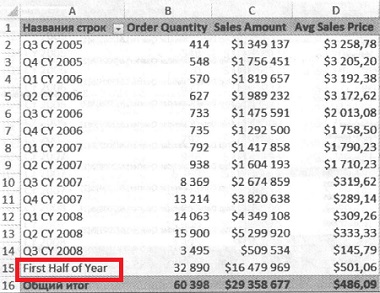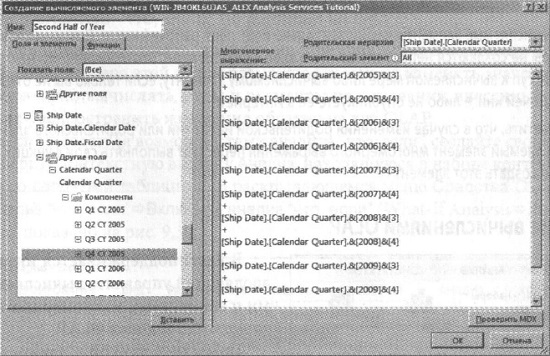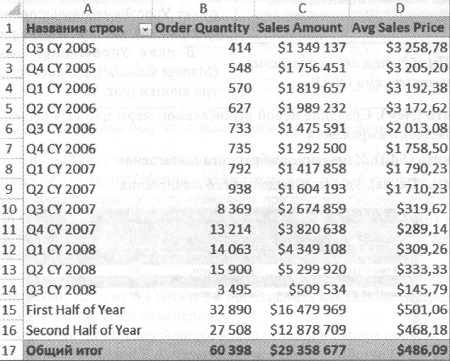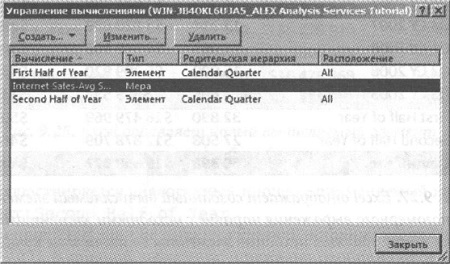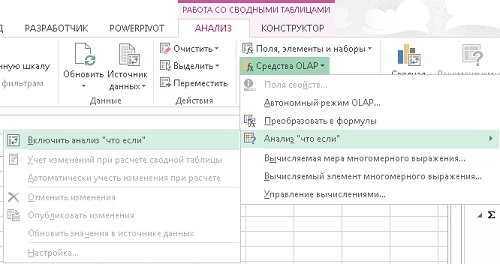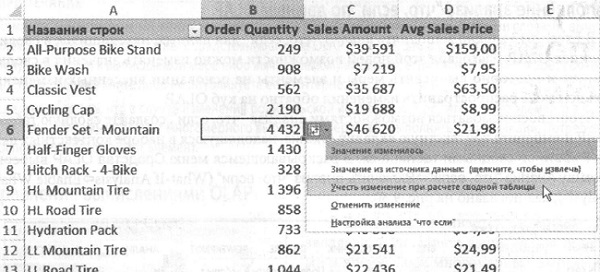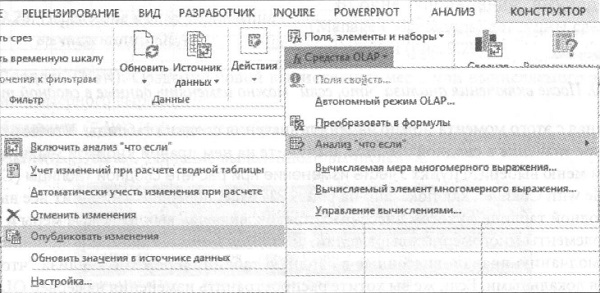Как сделать куб в excel
Сводные таблицы Excel
В стандартной сводной таблице исходные данные хранятся на локальном жестком диске. Таким образом, вы всегда можете управлять ими и переорганизовывать их, даже не имея доступа к сети. Но это ни в коей мере не касается сводных таблиц OLAP. В сводных таблицах OLAP кеш никогда не хранится на локальном жестком диске. Поэтому сразу же после отключения от локальной сети ваша сводная таблица утратит работоспособность. Вы не сможете переместить в ней ни одного поля.
Если вам все же необходимо анализировать OLAP-данные после отключения от сети, создайте автономный куб данных. Автономный куб данных — это отдельный файл, который представляет собой кеш сводной таблицы и хранит OLAP-данные, просматриваемые после отключения от локальной сети. OLAP-данные, скопированные в сводную таблицу, можно распечатать, на сайте http://everest.ua подробно об этом рассказано.
Чтобы создать автономный куб данных, сначала создайте сводную таблицу OLAP. Поместите курсор в пределах сводной таблицы и щелкните на кнопке Средства OLAP (OLAP Tools) контекстной вкладки Параметры (Tools), входящей в группу контекстных вкладок Работа со сводными таблицами (PivotTable Tools). Выберите команду Автономный режим OLAP (Offline OLAP) (рис. 9.8).
Рис. 9.8. Создание автономного куба данных
На экране появится диалоговое окно настроек автономного куба данных OLAP. Щелкните в нем на кнопке Создать автономный файл данных (Create Offline Data File). Вы запустили мастер создания файла куба данных. Щелкните на кнопке Далее (Next), чтобы продолжить процедуру.
Cначала необходимо указать размерности и уровни, которые будут включаться в куб данных. В диалоговом окне необходимо выбрать данные, которые будут импортироваться из базы данных OLAP. Идея состоит в том, чтобы указать только те размерности, которые понадобятся после отключения компьютера от локальной сети. Чем больше размерностей укажете, тем больший размер будет иметь автономный куб данных.
Щелкните на кнопке Далее для перехода к следующему диалоговому окну мастера. В нем вы получаете возможность указать члены или элементы данных, которые не будут включаться в куб. В частности, вам не потребуется мера Internet Sales-Extended Amount, поэтому флажок для нее будет сброшен в списке. Сброшенный флажок указывает на то, что указанный элемент не будет импортироваться и занимать лишнее место на локальном жестком диске.
На последнем этапе укажите расположение и имя куба данных. В нашем случае файл куба будет назван MyOfflineCube.cub и будет располагаться в папке Work.
Файлы кубов данных имеют расширение .cub
Спустя некоторое время Excel сохранит автономный куб данных в указанной папке. Чтобы протестировать его, дважды щелкните на файле, что приведет к автоматической генерации рабочей книги Excel, которая содержит сводную таблицу, связанную с выбранным кубом данных. После создания вы можете распространить автономный куб данных среди всех заинтересованных пользователей, которые работают в режиме отключенной локальной сети.
После подключения к локальной сети можно открыть автономный файл куба данных и обновить его, а также соответствующую таблицу данных. Главный принцип гласит, что автономный куб данных применяется только для работы при отключенной локальной сети, но он в обязательном порядке обновляется после восстановления соединения. Попытка обновления автономного куба данных после разрыва соединения приведет к сбою.
Работа с файлами автономного куба
Куб автономный файл куба (.cub) хранит данные в виде куба OLAP. Эти данные могут представлять часть базы данных OLAP на сервере OLAP или быть созданы независимо от любой базы данных OLAP. Автономный файл куба используется для работы со отчетами сводная диаграмма и отчетами, если сервер недоступен или вы отключены от сети.
Примечание по безопасности: Будьте внимательны при использовании или распространении файла автономного куба, содержаного конфиденциальную или личную информацию. Вместо файла куба можно хранить данные в книге, чтобы управлять доступом к ним с помощью управления правами. Дополнительные сведения см. в руководстве по управлению правами на данные в Office.
При работе с отчетом сводная диаграмма или отчетом, основанным на исходных данных с OLAP-сервера, вы можете скопировать исходные данные в отдельный автономный файл куба на компьютере с помощью мастера автономных кубов. Для создания таких автономных файлов на компьютере должен быть установлен поставщик данных OLAP, который поддерживает эту возможность, например MSOLAP из Microsoft SQL Server Analysis Services.
Примечание: Создание и использование автономных файлов кубов из Microsoft SQL Server Служб Analysis Services Microsoft SQL Server условиями установки. Обратитесь к соответствующим сведениям о лицензировании вашей SQL Server версии.
Использование мастера автономных кубов
Чтобы создать файл автономного куба, вы можете с помощью мастера автономных кубов выбрать подмножество данных в базе данных OLAP, а затем сохранить его. В отчет не нужно включать все поля, включенные в файл, и можно выбрать любые измерения и поля данных, доступные в базе данных OLAP. Чтобы свести к минимуму размер файла, можно включить только данные, которые должны отображаться в отчете. Можно опустить целые размеры, а для большинства типов измерений можно также опустить элементы нижнего и верхнего уровней, которые не нужно отображать. Для любых элементов, которые вы включаете, поля свойств, доступные в базе данных для этих элементов, также сохраняются в автономном файле.
При получении данных в автономном режиме, а затем их подавли в интерактивный режим
Для этого нужно сначала создать отчет сводная диаграмма или отчета, основанного на серверной базе данных, а затем — автономный файл куба на основе отчета. Вы можете в любой момент переключить отчет между серверной базой данных и автономным файлом. Например, если вы используете портативный компьютер для работы дома или в поездке, а затем повторно подключите компьютер к сети.
Ниже приведено базовое решение для работы с данными в автономном режиме и их подключения к сети.
Создайте или откройте отчет сводной диаграммы, основанные на OLAP данных, к которые вы хотите получить доступ в автономном режиме.
Создайте автономный файл куба на компьютере. См. раздел «Создание файла автономного куба из базы данных сервера OLAP» (см. ниже в этой статье).
Отключаться от сети и работать с файлом автономного куба.
Повторно подключите к сети и повторно подключите файл offiline cube. См. раздел «Переподключение файла автономного куба к базе данных сервера OLAP» (см. ниже в этой статье).
Обновите файл автономного куба с новыми данными, а затем повторно создать файл автономного куба. См. раздел «Обновление и повторное обновление файла автономного куба» (см. ниже в этой статье).
Аналитические функции в Excel (функции кубов)
Microsoft постоянно добавляет в Excel новые возможности в части анализа и визуализации данных. Работу с информацией в Excel можно представить в виде относительно независимых трех слоев:
Рис. 1. Анализ данных в Excel: а) исходные данные, б) мера в Power Pivot, в) дашборд; чтобы увеличить изображение кликните на нем правой кнопкой мыши и выберите Открыть картинку в новой вкладке
Скачать заметку в формате Word или pdf, примеры в формате Excel
Функции кубов и сводные таблицы
Наиболее простым и в тоже время очень мощным средством представления данных являются сводные таблицы. Они могут быть построены на основе данных, содержащихся: а) на листе Excel, б) кубе OLAP или в) модели данных Power Pivot. В последних двух случаях, помимо сводной таблицы, можно использовать аналитические функции (функции кубов) для формирования отчета на листе Excel. Сводные таблицы проще. Функции кубов сложнее, но предоставляют больше гибкости, особенно в оформлении отчетов, поэтому они широко применяются в дашбордах.
Дальнейшее изложение относится к формулам кубов и сводным таблицам на основе модели Power Pivot и в нескольких случаях на основе кубов OLAP.
Простой способ получить функции кубов
Когда (если) вы начинали изучать код VBA, то узнали, что проще всего получить код, используя запись макроса. Далее код можно редактировать, добавить циклы, проверки и др. Аналогично проще всего получить набор функций кубов, преобразовав сводную таблицу (рис. 2). Встаньте на любую ячейку сводной таблицы, перейдите на вкладку Анализ, кликните на кнопке Средства OLAP, и нажмите Преобразовать в формулы.
Рис. 2. Преобразование сводной таблицы в набор функций куба
Числа сохранятся, причем это будут не значения, а формулы, которые извлекают данные из модели данных Power Pivot (рис. 3). Получившуюся таблицу вы может отформатировать. В том числе, можно удалять и вставлять строки и столбцы внутрь таблицы. Срез остался, и он влияет на данные в таблице. При обновлении исходных данных числа в таблице также обновятся.
Рис. 3. Таблица на основе формул кубов
Функция КУБЗНАЧЕНИЕ()
Это, пожалуй, основная функция кубов. Она эквивалентна области Значения сводной таблицы. КУБЗНАЧЕНИЕ извлекает данные из куба или модели Power Pivot, и отражает их вне сводной таблицы. Это означает, что вы не ограничены пределами сводной таблицы и можете создавать отчеты с бесчисленными возможностями.
Написание формулы «с нуля»
Вам не обязательно преобразовывать готовую сводную таблицу. Вы можете написать любую формулу куба «с нуля». Например, в ячейку С10 введена следующая формула (рис. 4):
Рис. 4. Функция КУБЗНАЧЕНИЕ() в ячейке С10 возвращает продажи велосипедов за все годы, как и в сводной таблице
Маленькая хитрость. Чтобы удобнее было читать формулы кубов, желательно, чтобы в каждой строке помещался только один аргумент. Можно уменьшить окно Excel. Для этого кликните на значке Свернуть в окно, находящемся в правом верхнем углу экрана. А затем отрегулируйте размер окна по горизонтали. Альтернативный вариант – принудительно переносить текст формулы на новую строку. Для этого в строке формул поставьте курсор в том месте, где хотите сделать перенос и нажмите Alt+Enter.
Рис. 5. Свернуть окно
Синтаксис функции КУБЗНАЧЕНИЕ()
Справка Excel абсолютно точна и абсолютно бесполезна для начинающих:
КУБЗНАЧЕНИЕ(подключение; [выражение_элемента1]; [выражение_элемента2]; …)
Подключение – обязательный аргумент; текстовая строка, представляющая имя подключения к кубу.
Выражение_элемента – необязательный аргумент; текстовая строка, представляющая многомерное выражение, которое возвращает элемент или кортеж в кубе. Кроме того, «выражение_элемента» может быть множеством, определенным с помощью функции КУБМНОЖ. Используйте «выражение_элемента» в качестве среза, чтобы определить часть куба, для которой необходимо возвратить агрегированное значение. Если в аргументе «выражение_элемента» не указана мера, будет использоваться мера, заданная по умолчанию для этого куба.
Прежде, чем перейти к объяснению синтаксиса функции КУБЗНАЧЕНИЕ, пару слов о кубах, моделях данных, и загадочном кортеже.
Некоторые сведения о кубах OLAP и моделях данных Power Pivot
Кубы данных OLAP (Online Analytical Processing — оперативный анализ данных) были разработаны специально для аналитической обработки и быстрого извлечения из них данных. Представьте трехмерное пространство, где по осям отложены периоды времени, города и товары (рис. 5а). В узлах такой координатной сетки расположены значения различных мер: объем продаж, прибыль, затраты, количество проданных единиц и др. Теперь вообразите, что измерений десятки, или даже сотни… и мер тоже очень много. Это и будет многомерный куб OLAP. Создание, настройка и поддержание в актуальном состоянии кубов OLAP – дело ИТ-специалистов.
Аналитические формулы Excel (формулы кубов) извлекают названия осей (например, Время), названия элементов на этих осях (август, сентябрь), значения мер на пересечении координат. Именно такая структура и позволяет сводным таблицам на основе кубов и формулам кубов быть столь гибкими, и подстраиваться под нужды пользователей. Сводные таблицы на основе листов Excel не используют меры, поэтому они не столь гибки в целях анализа данных.
Power Pivot – относительно новая фишка Microsoft. Это встроенная в Excel и отчасти независимая среда с привычным интерфейсом. Power Pivot значительно превосходит по своим возможностям стандартные сводные таблицы. Вместе с тем, разработка кубов в Power Pivot относительно проста, а самое главное – не требует участия ИТ-специалиста. Microsoft реализует свой лозунг: «Бизнес-аналитику – в массы!». Хотя модели Power Pivot не являются кубами на 100%, о них также можно говорить, как о кубах (подробнее см. вводный курс Марк Мур. Power Pivot и более объемное издание Роб Колли. Формулы DAX для Power Pivot).
Основные компоненты куба – это измерения, иерархии, уровни, элементы (или члены; по-английски members) и меры (measures). Измерение – основная характеристика анализируемых данных. Например, категория товаров, период времени, география продаж. Измерение – это то, что мы можем поместить на одну из осей сводной таблицы. Каждое измерение помимо уникальных значений включает элемент [ALL], выполняющий агрегацию всех элементов этого измерения.
Измерения построены на основе иерархии. Например, категория товаров может разбиваться на подкатегории, далее – на модели, и наконец – на названия товаров (рис. 5б) Иерархия позволяет создавать сводные данные и анализировать их на различных уровнях структуры. В нашем примере иерархия Категория включает 4 Уровня.
Рис. 5б. Иерархия категорий товаров
Элементы (отдельные члены) присутствуют на всех уровнях. Например, на уровне Category есть четыре элемента: Accessories, Bikes, Clothing, Components. Другие уровни имеют свои элементы.
Меры – это вычисляемые значения, например, объем продаж. Меры в кубах хранятся в собственном измерении, называемом [Measures] (см. ниже рис. 9). Меры не имеют иерархий. Каждая мера рассчитывает и хранит значение для всех измерений и всех элементов, и нарезается в зависимости от того, какие элементы измерений мы поместим на оси. Еще говорят, какие зададим координаты, или какой зададим контекст фильтра. Например, на рис. 5а в каждом маленьком кубике рассчитывается одна и та же мера – Прибыль. А возвращаемое мерой значение зависит от координат. Справа на рисунке 5а показано, что Прибыль (в трех координатах) по Москве в октябре на яблоках = 63 000 р. Меру можно трактовать, и как одно из измерений. Например, на рис. 5а вместо оси Товары, разместить ось Меры с элементами Объем продаж, Прибыль, Проданные единицы. Тогда каждая ячейка и будет каким-то значением, например, Москва, сентябрь, объем продаж.
Кортеж – несколько элементов разных измерений, задающие координаты по осям куба, в которых мы рассчитываем меру. Например, на рис. 5а Кортеж = Москва, октябрь, яблоки. Также допустимый кортеж – Пермь, яблоки. Еще один – яблоки, август. Не вошедшие в кортеж измерения присутствуют в нем неявно, и представлены членом по умолчанию [All]. Таким образом, ячейка многомерного пространства всегда определяется полным набором координат, даже если некоторые из них в кортеже опущены. Нельзя включить два элемента одного измерения в кортеж, не позволит синтаксис. Например, недопустимый кортеж Москва и Пермь, яблоки. Чтобы реализовать такое многомерное выражение потребуется набор двух кортежей: Москва и яблоки + Пермь и яблоки.
Набор элементов – несколько элементов одного измерения. Например, яблоки и груши. Набор кортежей – несколько кортежей, каждый из которых состоит из одинаковых измерений в одной и той же последовательности. Например, набор из двух кортежей: Москва, яблоки и Пермь, бананы.
Автозавершение в помощь
Вернемся к синтаксису функции КУБЗНАЧЕНИЕ. Воспользуемся автозавершением. Начните ввод формулы в ячейке:
Excel предложит все доступные в книге Excel подключения:
Рис. 6. Подключение к модели данных Power Pivot всегда называется ThisWorkbookDataModel
Рис. 7. Подключения к кубам
Продолжим ввод формулы (в нашем случае для модели данных):
Автозавершение предложит все доступные таблицы и меры модели данных:
Рис. 8. Доступные элементы первого уровня – имена таблиц и набор мер (выделен)
Выберите значок Measures. Поставьте точку:
=КУБЗНАЧЕНИЕ( » ThisWorkbookDataModel » ; » [Measures].
Автозавершение предложит все доступные меры:
Рис. 9. Доступные элементы второго уровня в наборе мер
Выберите меру [Total Sales]. Добавьте кавычки, закрывающую скобку, нажмите Enter.
=КУБЗНАЧЕНИЕ( » ThisWorkbookDataModel » ; » [Measures].[Total Sales] » )
Рис. 10. Формула КУБЗНАЧЕНИЕ в ячейке Excel
Аналогичным образом можете добавить третий аргумент в формулу:
Кубы данных OLAP
Кубы данных OLAP (Online Analytical Processing — оперативный анализ данных) позволяют эффективно извлекать и анализировать многомерные данные. В отличие от других типов баз данных, базы данных OLAP разработаны специально для аналитической обработки и быстрого извлечения из них всевозможных наборов данных. На самом деле существует несколько ключевых различий между стандартными реляционными базами данных, такими как Access или SQL Server, и базами данных OLAP. [1]
Рис. 1. Для подключения куба OLAP к книге Excel воспользуйтесь командой Из служб аналитики
Скачать заметку в формате Word или pdf
В реляционных базах данных информация представляется в виде записей, которые добавляются, удаляются и обновляются последовательно. В базах данных OLAP хранится только моментальный снимок данных. В базе данных OLAP информация заархивирована в виде единого блока данных и предназначается только для вывода по запросу. Хотя в базу данных OLAP и можно добавлять новую информацию, существующие данные редко редактируются и тем более удаляются.
Реляционные базы данных и базы данных OLAP различаются структурно. Реляционные базы данных обычно состоят из набора таблиц, которые связаны между собой. В отдельных случаях реляционная база данных содержит так много таблиц, что очень сложно определить, как же они все-таки связаны. В базах данных OLAP связь между отдельными блоками данных определяется заранее и сохраняется в структуре, известной под названием кубы OLAP. В кубах данных хранятся полные сведения об иерархической структуре и связях базы данных, которые значительно упрощают навигацию по ней. К тому же создавать отчеты намного проще, если заранее известно, где располагаются извлекаемые данные и какие еще данные с ними связаны.
Основная же разница между реляционными базами данных и базами данных OLAP заключается в способе хранения информации. Данные в кубе OLAP редко представлены в общем виде. Кубы данных OLAP обычно содержат информацию, представленную в заранее разработанном формате. Таким образом, операции группировки, фильтрации, сортировки и объединения данных в кубах выполняются перед заполнением их информацией. Это делает извлечение и вывод запрашиваемых данных максимально упрощенной процедурой. В отличие от реляционных баз данных, нет необходимости в упорядочении информации должным образом перед выводом ее на экран.
Базы данных OLAP обычно создаются и поддерживаются администраторами IT-отдела. Если в вашей организации нет структуры, которая отвечает за управление базами данных OLAP, то можете обратиться к администратору реляционной базы данных с просьбой реализовать в корпоративной сети хотя бы отдельные OLAP-решения.
Подключение к кубу данных OLAP
Чтобы получить доступ к базе данных OLAP, сначала нужно установить подключение к кубу OLAP. Начните с перехода на вкладку ленты Данные. Щелкните на кнопке Из других источников и выберите в раскрывающемся меню команду Из служб аналитики (рис. 1).
При выборе указанной команды на экране появится диалоговое окно мастера подключения к данным (рис. 2). Основная его задача — это помочь вам установить соединение с сервером, который будет использован программой Excel при управлении данными.
1. Сначала нужно предоставить Excel регистрационную информацию. Введите в полях диалогового окна имя сервера, регистрационное имя и пароль доступа к данным, как показано на рис. 2. Щелкните на кнопке Далее. Если вы подключаетесь с помощью учетной записи Windows, то установите переключатель Использовать проверку подлинности Windows.
Рис. 2. Введите регистрационные данные
2. Выберите в раскрывающемся списке базу данных, с которой будете работать (рис. 3). В текущем примере используется база данных Analysis Services Tutorial. После выбора этой базы данных в расположенном ниже списке предлагается импортировать все доступные в ней кубы OLAP. Выберите необходимый куб данных и щелкните на кнопке Далее.
Рис. 3. Выберите рабочую базу данных и куб OLAP, который планируете применять для анализа данных
3. В следующем диалоговом окне мастера, показанном на рис. 4, вам требуется ввести описательную информацию о создаваемом подключении. Все поля диалогового окна, показанного на рис. 4, не обязательны для заполнения. Вы всегда можете проигнорировать текущее диалоговое окно, не заполняя его, и это никак не скажется на подключении.
Рис. 4. Измените описательную информацию о соединении
4. Щелкните на кнопке Готово, чтобы завершить создание подключения. На экране появится диалоговое окно Импорт данных (рис. 5). Установите переключатель Отчет сводной таблицы и щелкните на кнопке ОК, чтобы начать создание сводной таблицы.
Рис. 5. Завершив настройку подключения, можете приниматься за создание сводной таблицы
Структура куба OLAP
В процессе создания сводной таблицы на основе базы данных OLAP вы заметите, что окно области задач Поля сводной таблицы будет отличаться от такового для обычной сводной таблицы. Причина кроется в упорядочении сводной таблицы так, чтобы максимально близко отобразить структуру куба OLAP, присоединенного к ней. Чтобы максимально быстро перемещаться по кубу OLAP, необходимо детально ознакомиться с его компонентами и способами их взаимодействия. На рис. 6 показана базовая структура типичного куба OLAP.
Рис. 6. Базовая структура куба данных OLAP
Как видите, основные компоненты куба OLAP – это размерности, иерархии, уровни, члены и меры:
Теперь, когда вы ознакомились со структурой кубов OLAP, давайте по-новому взглянем на список полей сводной таблицы. Организация доступных полей становится понятной и не вызывает нареканий. На рис. 7 показано, как в списке полей представляются элементы сводной таблицы OLAP.
Рис. 7. Список полей сводной таблицы OLAP
В списке полей сводной таблицы OLAP меры выводятся первыми и обозначаются значком суммирования (сигма). Это единственные элементы данных, которые могут находиться в области ЗНАЧЕНИЯ. После них в списке указываются размерности, обозначенные значком с изображением таблицы. В нашем примере используется размерность Customer. В эту размерность вложен ряд иерархий. После развертывания иерархии можно ознакомиться с отдельными уровнями данных. Для просмотра структуры данных куба OLAP достаточно перемещаться по списку полей сводной таблицы.
Ограничения, накладываемые на сводные таблицы OLAP
Работая со сводными таблицами OLAP, следует помнить, что взаимодействие с источником данных сводной таблицы осуществляется в среде Analysis Services OLAP. Это означает, что каждый поведенческий аспект куба данных, начиная с размерностей и заканчивая мерами, которые включены в куб, также контролируется аналитическими службами OLAP. В свою очередь, это приводит к ограничениям, накладываемым на операции, которые можно выполнять в сводных таблицах OLAP:
Создание автономных кубов данных
В стандартной сводной таблице исходные данные хранятся на локальном жестком диске. Таким образом, вы всегда можете управлять ими, а также изменять структуру, даже не имея доступа к сети. Но это ни в коей мере не касается сводных таблиц OLAP. В сводных таблицах OLAP кеш не находится на локальном жестком диске. Поэтому сразу же после отключения от локальной сети ваша сводная таблица OLAP утратит работоспособность. Вы не сможете переместить ни одного поля в такой таблице.
Если все же нужно анализировать OLAP-данные при отсутствии подключения к сети, создайте автономный куб данных. Это отдельный файл, который представляет собой кеш сводной таблицы. В этом файле хранятся OLAP-данные, просматриваемые после отключения от локальной сети. Чтобы создать автономный куб данных, сначала создайте сводную таблицу OLAP. Поместите курсор в сводную таблицу и щелкните на кнопке Средства OLAP контекстной вкладки Анализ, входящей в набор контекстных вкладок Работа со сводными таблицами. Выберите команду Автономный режим OLAP (рис. 8).
Рис. 8. Создание автономного куба данных
На экране появится диалоговое окно Настройка автономной работы OLAP (рис. 9). Щелкните на кнопке Создать автономный файл данных. На экране появится первое окно мастера создания файла куба данных. Щелкните на кнопке Далее, чтобы продолжить процедуру.
Рис. 9. Начальное окно мастера создания автономного куба данных
На втором шаге (рис. 10), укажите размерности и уровни, которые будут включаться в куб данных. В диалоговом окне необходимо выбрать данные, импортируемые из базы данных OLAP. Нужно выделить только те размерности, которые понадобятся после отключения компьютера от локальной сети. Чем больше размерностей укажете, тем больший размер будет иметь автономный куб данных.
Рис. 10. Укажите размерность и уровни, включаемые в автономный куб данных
Щелкните на кнопке Далее для перехода к третьему шагу (рис. 11). В этом окне нужно выбрать члены или элементы данных, которые не будут включаться в куб. Если флажок не установлен, указанный элемент не будет импортироваться и занимать лишнее место на локальном жестком диске.
Рис. 11. He устанавливайте флажки для элементов данных, которые не должны включаться в автономный куб данных
Рис. 12. Укажите имя и расположение файла куба данных
Спустя некоторое время Excel сохранит автономный куб данных в указанной папке. Чтобы протестировать его, дважды щелкните на файле, что приведет к автоматической генерации рабочей книги Excel, которая содержит сводную таблицу, связанную с выбранным кубом данных. После создания вы можете распространить автономный куб данных среди всех заинтересованных пользователей, которые работают в режиме отключенной локальной сети.
После подключения к локальной сети можно открыть файл автономного куба данных и обновить его, а также соответствующую таблицу данных. Учтите, что хотя автономный куб данных применяется при отсутствии доступа к сети, он в обязательном порядке обновляется после восстановления подключения к сети. Попытка обновления автономного куба данных после разрыва соединения с сетью приведет к сбою.
Применение функций куба данных в сводных таблицах
Функции куба данных, которые применяются в базах данных OLAP, могут запускаться и из сводной таблицы. В устаревших версиях Excel вы получали доступ к функциям кубов данных только после установки надстройки Пакет анализа. В Excel 2013 данные функции встроены в программу, а потому доступны для применения. Чтобы в полной мере ознакомиться с их возможностями, рассмотрим конкретный пример.
Один из самых простых способов изучения функций куба данных заключается в преобразовании сводной таблицы OLAP в формулы куба данных. Эта процедура очень простая и позволяет быстро получить формулы куба данных, не создавая их «с нуля». Ключевой принцип — заменить все ячейки в сводной таблице формулами, которые связаны с базой данных OLAP. На рис. 13 показана сводная таблица, связанная с базой данных OLAP.
Рис. 13. Обычная сводная таблица OLAP
Поместите курсор в любом месте сводной таблицы, щелкните на кнопке Средства OLAP контекстной вкладки ленты Анализ и выберите команду Преобразовать в формулы (рис. 14).
Рис. 14. Преобразование сводной таблицы в формулы куба данных
Если ваша сводная таблица содержит поле фильтра отчета, то на экране появится диалоговое окно, показанное на рис. 15. В этом окне следует указать, нужно ли преобразовывать в формулы раскрывающиеся списки фильтров данных. При положительном ответе раскрывающиеся списки будут удалены, а вместо них будут отображены статические формулы. Если же вы в дальнейшем планируете использовать раскрывающиеся списки для изменения содержимого сводной таблицы, то сбросьте единственный флажок диалогового окна. Если вы работаете над сводной таблицей в режиме совместимости, то фильтры данных будут преобразовываться в формулы автоматически, без предварительного предупреждения.
Рис. 15. В Excel можно преобразовать фильтры данных сводной таблицы в статические формулы
Спустя несколько секунд вместо сводной таблицы отобразятся формулы, которые выполняются в кубах данных и обеспечивают вывод в окне Excel необходимой информации. Обратите внимание на то, что при этом удаляются ранее примененные стили (рис. 16).
Рис. 16. Взгляните на строку формул: в ячейках содержатся формулы куба данных
Учитывая то, что просматриваемые вами значения теперь не являются частью объекта сводной таблицы, можно добавлять столбцы, строки и вычисляемые элементы, комбинировать их с другими внешними источниками, а также изменять отчет самыми разными способами, в том числе и перетаскивая формулы.
Добавление вычислений в сводные таблицы OLAP
В предыдущих версиях Excel в сводных таблицах OLAP не допускались пользовательские вычисления. Это означает, что в сводные таблицы OLAP было невозможно добавить дополнительный уровень анализа подобно тому, как это делается в обычных сводных таблицах, допускающих добавление вычисляемых полей и элементов (подробнее см. Вычисляемые поля и вычисляемые элементы в Excel 2013; прежде чем продолжить чтение, убедитесь, что вы хорошо знакомы с этим материалом).
В Excel 2013 появились новые инструменты OLAP — вычисляемые меры и вычисляемые элементы многомерных выражений. Теперь вы не ограничены использованием мер и элементов в кубе OLAP, предоставленных администратором базы данных. Вы получаете дополнительные возможности анализа путем создания пользовательских вычислений.
Знакомство с MDX. При использовании сводной таблицы вместе с кубом OLAP вы отсылаете базе данных запросы MDX (Multidimensional Expressions — многомерные выражения). MDX — это язык запросов, применяемый для получения данных из многомерных источников (например, из кубов OLAP). В случае изменения или обновления сводной таблицы OLAP соответствующие запросы MDX передаются базе данных OLAP. Результаты выполнения запроса возвращаются обратно в Excel и отображаются в области сводной таблицы. Таким образом обеспечивается возможность работы с данными OLAP без локальной копии кеша сводных таблиц.
При создании вычисляемых мер и элементов многомерных выражений применяется синтаксис языка MDX. С помощью этого синтаксиса сводная таблица обеспечивает взаимодействие вычислений с серверной частью базы данных OLAP. Примеры, рассматриваемые в книге, основаны на базовых конструкциях MDX, демонстрирующих новые функции Excel 2013. Если необходимо создавать сложные вычисляемые меры и элементы многомерных выражений, придется потратить время на более глубокое изучение возможностей MDX.
Создание вычисляемых мер. Вычисляемая мера представляет собой OLAP-версию вычисляемого поля. Идея заключается в создании нового поля данных на основе некоторых математических операций, выполняемых по отношению к существующим полям OLAP. В примере, показанном на рис. 17, используется сводная таблица OLAP, которая включает перечень и количество товаров, а также доход от продажи каждого из них. Нужно добавить новую меру, которая будет вычислять среднюю цену за единицу товара.
Рис. 17. В сводную таблицу OLAP будет добавлена мера, вычисляющая среднюю цену единицы товара
Поместите курсор в любом месте сводной таблицы и выберите контекстную вкладку Анализ из набора контекстных вкладок Работа со сводными таблицами. В раскрывающемся меню Средства OLAP выберите пункт Вычисляемая мера многомерного выражения (рис. 18).
Рис. 18. Выберите пункт меню Вычисляемая мера многомерного выражения
На экране появится диалоговое окно Создание вычисляемой меры (рис. 19).
Рис. 19. В данном окне создается вычисляемая мера
Выполните следующие действия:
1. Присвойте вычисляемой мере имя.
2. Выберите группу мер, в которой будет находиться новая вычисляемая мера. Если этого не сделать, Excel автоматически поместит новую меру в первую доступную группу мер.
3. В поле Многомерное выражение (MDX) введите код, задающий новую меру. Чтобы ускорить процесс ввода, воспользуйтесь находящимся слева списком для выбора существующих мер, которые будут использованы в вычислениях. Дважды щелкните на нужной мере, чтобы добавить ее в поле Многомерное выражение. Для вычисления средней цены продажи единицы товара используется следующее многомерное выражение:
[Measures].[Internet Sales-Order Quantity] = 0
,[Measures].[Internet Sales-Sales Amount]/
[Measures].[Internet Sales-Order Quantity]
Обратите внимание на кнопку Проверить MDX, которая находится в правой нижней части окна. Щелкните на этой кнопке, чтобы проверить корректность синтаксиса многомерного выражения. Если синтаксис содержит ошибки, отобразится соответствующее сообщение.
После завершения создания новой вычисляемой меры перейдите в список Поля сводной таблицы и выберите ее (рис. 20).
Рис. 20. Добавьте в сводную таблицу OLAP новую вычисляемую меру
Только что созданная вычисляемая мера добавила еще один уровень анализа в сводную таблицу (рис. 21).
Рис. 21. В сводной таблице появилась новая вычисляемая мера
Область действия вычисляемой меры распространяется только на текущую книгу. Другими словами, вычисляемые меры не создаются непосредственно в кубе OLAP сервера. Это означает, что никто не сможет получить доступ к вычисляемой мере, если только вы не откроете общий доступ к рабочей книге либо не опубликуете ее в Интернете.
Создание вычисляемых элементов многомерных выражений. Вычисляемый элемент многомерного выражения представляет собой OLAP-версию обычного вычисляемого элемента. Идея заключается в создании нового элемента данных, основанного на некоторых математических операциях, выполняемых по отношению к существующим элементам OLAP. В примере, показанном на рис. 22, используется сводная таблица OLAP, включающая сведения о продажах за 2005–2008 годы (с поквартальной разбивкой). Предположим, нужно выполнить агрегирование данных, относящихся к первому и второму кварталам, создав новый элемент First Half of Year (Первая половина года). Также объединим данные, относящиеся к третьему и четвертому кварталам, сформировав новый элемент Second Half of Year (Вторая половина года).
Рис. 22. Мы собираемся добавить новые вычисляемые элементы многомерных выражений, First Half of Year и Second Half of Year
Поместите курсор в любом месте сводной таблицы и выберите контекстную вкладку Анализ из набора контекстных вкладок Работа со сводными таблицами. В раскрывающемся меню Средства OLAP выберите пункт Вычисляемый элемент многомерного выражения (рис. 23).
Рис. 23. Создание нового вычисляемого элемента многомерного выражения
На экране появится диалоговое окно Создание вычисляемого элемента (рис. 24).
Рис. 24. Окно Создание вычисляемого элемента
Выполните следующие действия:
1. Присвойте вычисляемой мере имя.
2. Выберите родительскую иерархию, для которой создаются новые вычисляемые элементы. Настройке Родительский элемент присвойте значение Все. Благодаря этой настройке Excel получает доступ ко всем элементам родительской иерархии при вычислении выражения.
3. В окне Многомерное выражение введите синтаксис многомерного выражения. Чтобы немного сэкономить время, воспользуйтесь отображенным слева списком для выбора существующих элементов, используемых в многомерном выражении. Дважды щелкните на выбранном элементе, и Excel добавит его в окно Многомерное выражение. В примере, показанном на рис. 24, вычисляется сумма первого и второго кварталов:
[Ship Date].[Calendar Quarter].&[2005]&[1] +
[Ship Date].[Calendar Quarter]. &[2005]& [2] +
[Ship Date].[Calendar Quarter]. &[2006]&[1] + …
4. Щелкните ОК. Excel отобразит только что созданный вычисляемый элемент многомерного выражения в сводной таблице. Как показано на рис. 25, новый вычисляемый элемент отображается вместе с другими вычисляемыми элементами сводной таблицы.
Рис. 25. Excel добавляет новый вычисляемый элемент в поле сводной таблицы
На рис. 26 иллюстрируется аналогичный процесс, применяемый для создания вычисляемого элемента Second Half of Year.
Рис. 26. Повторите описанный ранее процесс для создания других вычисляемых элементов многомерного выражения
Обратите внимание: Excel даже не пытается удалить исходные элементы многомерного выражения (рис. 27). В сводной таблице по-прежнему отображаются записи, соответствующие 2005–2008 годам с поквартальной разбивкой. В рассматриваемом случае это не страшно, но в большинстве сценариев следует скрывать «лишние» элементы во избежание появления конфликтов.
Рис. 27. Excel отображает созданный вычисляемый элемент многомерного выражения наравне с исходными элементами. Но все же лучше удалять исходные элементы во избежание конфликтов
Помните: вычисляемые элементы находятся только в текущей рабочей книге. Другими словами, вычисляемые меры не создаются непосредственно в кубе OLAP сервера. Это означает, что никто не сможет получить доступ к вычисляемой мере либо вычисляемому элементу, если только вы не откроете общий доступ к рабочей книге либо не опубликуете ее в Интернете.
Следует отметить, что в случае изменения родительской иерархии или родительского элемента в кубе OLAP вычисляемый элемент многомерного выражения перестает выполнять свои функции. Потребуется повторно создать этот элемент.
Управление вычислениями OLAP. В Excel поддерживается интерфейс, позволяющий управлять вычисляемыми мерами и элементами многомерных выражений в сводных таблицах OLAP. Поместите курсор в любом месте сводной таблицы и выберите контекстную вкладку Анализ из набора контекстных вкладок Работа со сводными таблицами. В раскрывающемся меню Средства OLAP выберите пункт Управление вычислениями. В окне Управления вычислениями доступны три кнопки (рис. 28):
Рис. 28. Диалоговое окне Управление вычислениями
Выполнение анализа «что, если» по данным OLAP. В Excel 2013 можно выполнять анализ «что, если» для данных, находящихся в сводных таблицах OLAP. Благодаря этой новой возможности можно изменять значения в сводной таблице и повторно вычислять меры и элементы на основании внесенных изменений. Можно также распространить изменения обратно на куб OLAP. Чтобы воспользоваться возможностями анализа «что, если», создайте сводную таблицу OLAP и выберите контекстную вкладку Анализ, находящуюся в наборе контекстных вкладок Работа со сводными таблицами. В раскрывающемся меню Средства OLAP выберите команду Анализ «что, если» –> Включить анализ «что, если» (рис. 29).
Рис. 29. После включения анализа «что, если» можно изменять данные в сводной таблице
Начиная с этого момента можно изменять значения сводной таблицы. Чтобы изменить выбранное значение в сводной таблице, щелкните на нем правой кнопкой мыши и в контекстном меню выберите пункт Учесть изменение при расчете сводной таблицы (рис. 30). Excel повторно выполнит все вычисления в сводной таблице с учетом внесенных правок, включая вычисляемые меры и вычисляемые элементы многомерных выражений.
Рис. 30. Выберите пункт Учесть изменение при расчете сводной таблицы, чтобы внести изменения в сводную таблицу
По умолчанию правки, внесенные в сводную таблицу в режиме анализа «что, если», являются локальными. Если же вы хотите распространить изменения на сервер OLAP, выберите команду для публикации изменений. Выберите контекстную вкладку Анализ, находящуюся в наборе контекстных вкладок Работа со сводными таблицами. В раскрывающемся меню Средства OLAP выберите пункты Анализ «что, если» – > Опубликовать изменения (рис. 31). В результате выполнения этой команды включится «обратная запись» на сервере OLAP, что означает возможность распространения изменений на исходный куб OLAP. (Чтобы распространять изменения на сервер OLAP, нужно обладать соответствующими разрешениями на доступ к серверу. Обратитесь к администратору баз данных, который поможет вам получить разрешения на доступ в режиме записи к базе данных OLAP.)
Рис. 31. В Excel 2013 можно распространить изменения обратно на исходный куб OLAP
[1] Заметка написана на основе книги Джелен, Александер. Сводные таблицы в Microsoft Excel 2013. Глава 9.